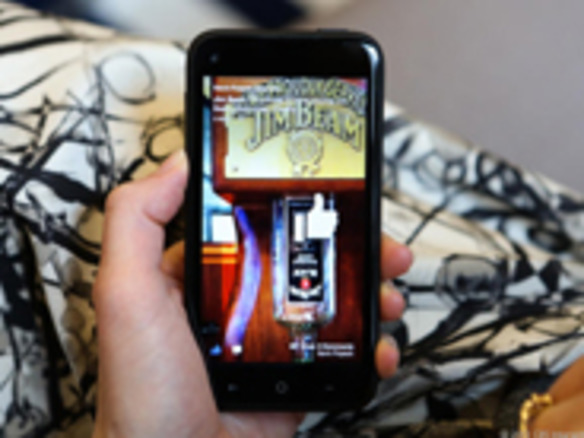
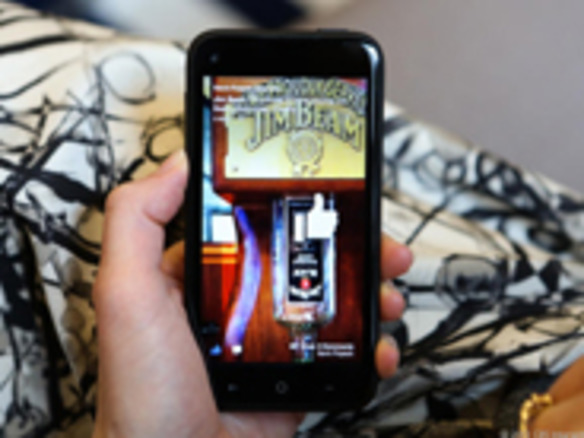
SMSの場合、新しいメッセージは緑色で表示される。一方Facebookメッセージは青色で表示される。1つの会話を終了してもアクティブな会話は継続し、新しいメッセージの通知はChat Headsとして表示される。新しいMessengerアプリの詳しい使い方は、Jason Cipriani氏の記事を参考にしてほしい。
Cover FeedがFacebook Homeの一番良い部分であるのは間違いないだろうが、それでロック画面をすっかり覆われてしまうのは嫌だと考える人もいるかもしれない。1つにはプライバシーの問題があるが、友達が投稿した不適切な写真がスマートフォンの画面をオンにした時に表示されてしまうというケースも考えておく必要がある(それは避けたい)。
ロック画面からCover Feedを削除するには、「Settings」画面を開いて、「See Home when screen turns on」という項目のチェックを外す。
設定の中には、調整したほうが良い重要なオプションがいくつかある。まず、ステータスバーの表示と非表示を切り替えるオプションがある。ステータスバーとは、時刻と通知アイコンを表示する画面上部の黒いバーだ。非表示にしても、画面の上部を下向きにスワイプすればいつでも表示される。
しかしこれよりも重要な設定は、「Data use and image quality」のオプションだ。このオプションはFacebook Homeが要求するデータ量を決めるものだ。この設定では「High」「Medium」「Low」から選ぶことができ、画質だけでなく、Cover Feedのリフレッシュレートもこれで決まる。
データ使用量の上限があるプランを契約している場合には、LowかMediumを選ぶと良い。
ありがたいことに、Facebook Homeは完全なOSではない。ランチャーに過ぎないため、オンとオフの切り替えができる。
Facebook Homeをオフにするには、Settings画面を開いて、「Turn off Facebook Home」を選ぶ。終了する際には警告画面が表示され、「Home」と「Launcher」のどちらを使いたいか確認を求められる。通常のAndroidインターフェースに戻るには、Launcherを選んでから、「Always」をタップする。
Facebook Homeをもう一度オンにしたいときには、Facebook Homeのアプリを開く。すると、同じ警告画面が表示されるので、Homeを選び、Alwaysをタップする。
この記事は海外CBS Interactive発の記事を朝日インタラクティブが日本向けに編集したものです。
CNET Japanの記事を毎朝メールでまとめ読み(無料)
 プライバシーを守って空間を変える
プライバシーを守って空間を変える
ドコモビジネス×海外発スタートアップ
共創で生まれた“使える”人流解析とは
 ひとごとではない生成AIの衝撃
ひとごとではない生成AIの衝撃
Copilot + PCならではのAI機能にくわえ
HP独自のAI機能がPCに変革をもたらす
 心と体をたった1分で見える化
心と体をたった1分で見える化
働くあなたの心身コンディションを見守る
最新スマートウオッチが整える日常へ
 メルカリが「2四半期連続のMAU減少」を恐れない理由--日本事業責任者が語る【インタビュー】
メルカリが「2四半期連続のMAU減少」を恐れない理由--日本事業責任者が語る【インタビュー】
 なぜPayPayは他のスマホ決済を圧倒できたのか--「やり方はADSLの時と同じ」とは
なぜPayPayは他のスマホ決済を圧倒できたのか--「やり方はADSLの時と同じ」とは
 AIが通訳するから英語学習は今後「オワコン」?--スピークバディCEOの見方は
AIが通訳するから英語学習は今後「オワコン」?--スピークバディCEOの見方は
 パラマウントベッド、100人の若手が浮き彫りにした課題からCVCが誕生
パラマウントベッド、100人の若手が浮き彫りにした課題からCVCが誕生
 野村不動産グループが浜松町に本社を「移転する前」に実施した「トライアルオフィス」とは
野村不動産グループが浜松町に本社を「移転する前」に実施した「トライアルオフィス」とは
 「ChatGPT Search」の衝撃--Chromeの検索窓がデフォルトで「ChatGPT」に
「ChatGPT Search」の衝撃--Chromeの検索窓がデフォルトで「ChatGPT」に
 「S.RIDE」が目指す「タクシーが捕まる世界」--タクシー配車のエスライド、ビジネス向け好調
「S.RIDE」が目指す「タクシーが捕まる世界」--タクシー配車のエスライド、ビジネス向け好調
 物流の現場でデータドリブンな文化を創る--「2024年問題」に向け、大和物流が挑む効率化とは
物流の現場でデータドリブンな文化を創る--「2024年問題」に向け、大和物流が挑む効率化とは
 「ビットコイン」に資産性はあるのか--積立サービスを始めたメルカリ、担当CEOに聞いた
「ビットコイン」に資産性はあるのか--積立サービスを始めたメルカリ、担当CEOに聞いた
 培養肉の課題は多大なコスト--うなぎ開発のForsea Foodsに聞く商品化までの道のり
培養肉の課題は多大なコスト--うなぎ開発のForsea Foodsに聞く商品化までの道のり
 過去の歴史から学ぶ持続可能な事業とは--陽と人と日本郵政グループ、農業と物流の課題解決へ
過去の歴史から学ぶ持続可能な事業とは--陽と人と日本郵政グループ、農業と物流の課題解決へ
 通信品質対策にHAPS、銀行にdポイント--6月就任のNTTドコモ新社長、前田氏に聞く
通信品質対策にHAPS、銀行にdポイント--6月就任のNTTドコモ新社長、前田氏に聞く
 「代理店でもコンサルでもない」I&COが企業の課題を解決する
「代理店でもコンサルでもない」I&COが企業の課題を解決する